V systéme Windows XP by sme mohli zmeniť farbu pozadia priečinka bez nutnosti inštalácie nástrojov tretích strán. V systéme Vista a Windows 7 je možné nastaviť vlastný obrázok ako pozadie priečinka pomocou nástrojov tretích strán, napríklad priečinka na pozadí priečinka.
Rýchle vyhľadávanie na webe ukazuje, že neexistuje žiadne riešenie alebo slobodný softvér tam zmeniť pozadie priečinka v systéme Windows 8 a Windows 8.1. Voľný softvér, ktorý bol vydaný pre Windows 7, nepodporuje Windows 8 / Windows 8.1.

Tí z vás, ktorí chcú zmeniť predvolené biele pozadie priečinkov vo Windows 8 a Windows 8.1, nemajú inú možnosť ako stiahnuť a nainštalovať softvér WindowBlinds od spoločnosti Stardock. Aj keď WindowBlinds je platený softvér a nastaví vás späť o 9, 99 dolárov, ponúka rad možností na prispôsobenie operačného systému Windows 8, vrátane možnosti nastaviť vlastný obrázok ako pozadie priečinka.
Ak vám nevadí získanie softvéru WindowBlinds, alebo ak už máte nainštalovaný program WindowBlinds na počítači so systémom Windows 8 alebo Windows 8.1, postupujte podľa nižšie uvedeného postupu a zmeňte predvolené biele pozadie programu Prieskumník.
Používatelia, ktorí si nemôžu dovoliť WindowBlinds, si môžu stiahnuť plne funkčnú 30-dňovú skúšobnú kópiu, aby zmenili pozadie priečinka. Všimnite si, že keď odinštalujete WindowBlinds po 30-dňovej skúške, WindowBlinds obnoví pôvodnú bielu farbu ako pozadie priečinka.
Všimnite si tiež, že pri použití predvoleného vizuálneho štýlu Windows nie je možné nastaviť pozadie vlastného priečinka a najprv musíte nainštalovať jeden z vizuálnych štýlov poskytnutých programom WindowBlinds.
Krok 1: Stiahnite si najnovšiu verziu kópie WindowBlinds na tejto stránke. Inštalačný súbor je ~ 48 MB.
Krok 2: Ďalej spustite nastavenie a postupujte podľa pokynov na obrazovke, aby ste ho dokončili v počítači. Všimnite si, že inštalácia ponúka inštaláciu programu Start8 na pridanie ponuky Štart do systému Windows 8 / 8.1. Start8 nie je bezplatný program a ak ho nechcete inštalovať, zrušte začiarknutie možnosti Áno, tiež nainštalujte Start8, ktorý sa zobrazí po kliknutí na tlačidlo Ďalej.


Na dokončenie inštalácie sa môže zobraziť výzva na reštartovanie počítača. Ak sa zobrazí výzva, kliknite na tlačidlo Áno, čím sa okamžite reštartujete, alebo kliknite na tlačidlo Nie, ak chcete počítač reštartovať neskôr.
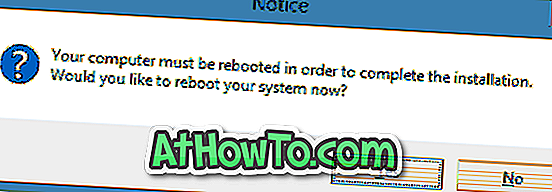
Krok 3: Po nainštalovaní spustite WindowBlinds. Ak chcete testovať softvér bez zakúpenia, kliknite na možnosť Pokračovať v skúške.
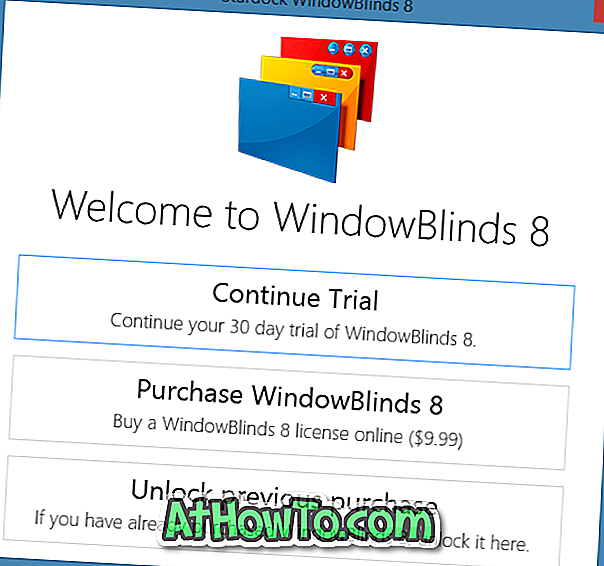
Krok 4: V ľavom paneli vyberte iný štýl, než je predvolený štýl systému Windows 8.1, kliknite na kartu Pozadie na pravej strane.
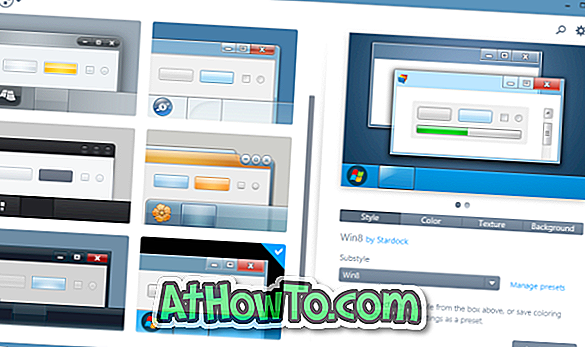
Krok 5: Kliknite na položku Prieskumník a vyberte textúru pozadia priečinka. A ak chcete použiť vlastný obrázok, kliknite na tlačidlo Vytvoriť textúru tlačidlo umiestnené v dolnej časti a potom prejdite na obrázok súbor, ktorý chcete nastaviť ako Windows Explorer (File Explorer) na pozadí.
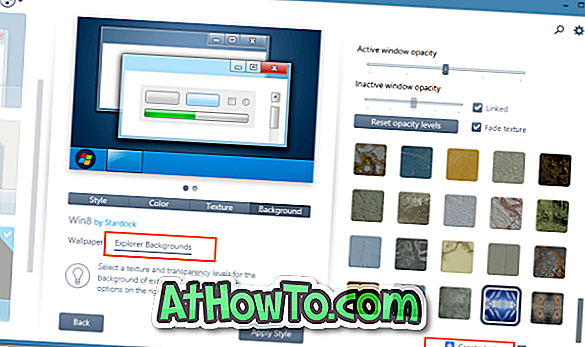
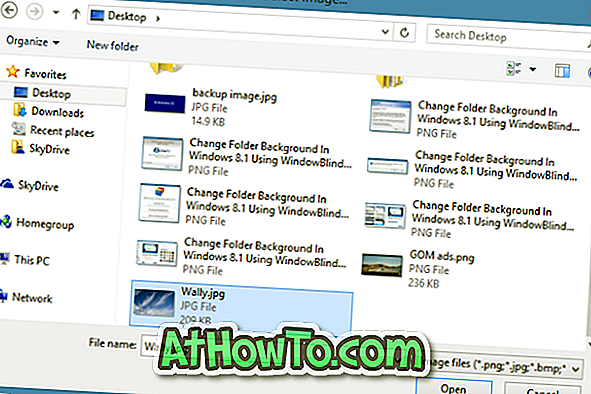
Zobrazí sa možnosť výberu oblasti obrázka, ktorú chcete nastaviť ako pozadie priečinka. Môžete vybrať časť obrázka alebo kliknúť na tlačidlo Vybrať všetko z originálneho tlačidla obrázka.
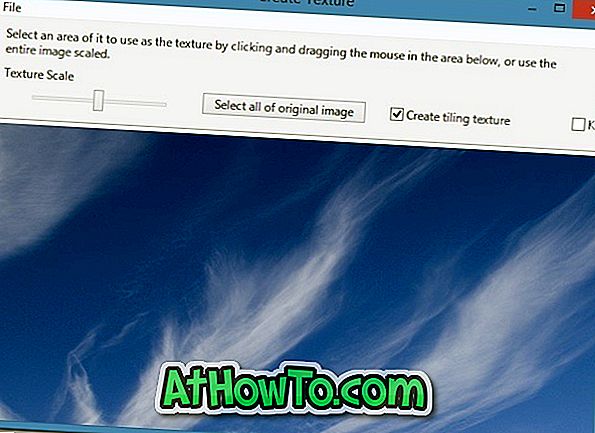
Krok 6: Nakoniec kliknite na tlačidlo Použiť štýl a nastavte nový vzhľad a vybratý obrázok ako pozadie priečinka v systéme Windows 8.1. WindowBlinds automaticky reštartuje Explorer, aby použil zmeny. Veľa štastia!














